Beveiligde . autorisatie. authenticatie. 9.1 Inleiding Ontwikkeling PGP Het proces
|
|
|
- Annemie de Ridder
- 8 jaren geleden
- Aantal bezoeken:
Transcriptie
1 Beveiligde 9.1 Inleiding 232 autorisatie BEo RE 1 G 1 N G De valt in de verkeerde handen 233 onoss!ng Het versleutelen van met PGP Ontwikkeling PGP Het proces De sleutel 236 PRACT cum Sleutels genereren Thunderbird installeren GnuPG installeren Enigmail installeren Private en publieke sleutel genereren 247 op toss 1 N G Distributie publieke sleutel 249 P RACT cum Mailen met PGP Publieke sleutels importeren De sleutel beoordelen Versleutelde versturen 255 PRACT CUM ~-) 9 7 sniffen 259 9;7.1 Standaard s bekijken met Wireshark Versleutelde s bekijken met Wireshark 262 authenticatie se o RE 1 G 1 N c; De afzender is vervalst 264 oplossing signing 264 PRAeneuM Signeren van s Samenvatting 267
2 9-1 Inleiding Elke dag maken we in het communicatieverkeer veel gebruik van om even snel een boodschap te sturen naar vrienden, maar ook op professionele basis. Op het moment dat je een verstuurt ga je er van uit dat alleen de persoon voor wie de bestemd is de kan lezen. Maar wat nu als je per ongeluk het verkeerde adres intypt of als het netwerk waar de verstuurd of ontvangen wordt, afgeluisterd wordt met een sniffer? Op dat moment is de inhoudvan ons bericht ineens openbaar. ~ i.. Het misbruiken van is te herleiden tot de twee stappen die we in paragraaf 2.3 in het toegangscontroleproces tegenkwamen: autorisatie en authenticatie. Autorisatie We willen er zeker van zijn dat alleen de persoon voorwie het e:..rnailbericht bedoeld is, het bericht kan lezen. Authenticatie We willen er zeker van zijn dat het bericht dat we ontvangen ook daadwerkelijk verstuurd is door de persoon die als afzender genoemd staat. Leerdoelen In dit hoofdstuk leer je hoe je kan versleutelen door gebruik te maken van speciale software en publieke en private sleutels. Tevens leer je vingerafdrukken te maken van berichten. Vereiste voorkennis Om dit hoofdstuk goed te begrijpen en het practicum uitte kunnen voeren, is het noodzakelijk dat je de volgende voorkennis bezit: t> wat een publieke sleutel en wat een private sleutel is (hoofdstuk 5- Cryptografie); t> wat een digitale vingerafdruk is (hoofdstuk 6- Authenticatie); t> hoe een netwerksnifter werkt en hoe je deze moet gebruiken (hoofdstuk 8- Netwerkverkeerbeveiliging). 232 I ICT SECURITY
3 autorisatie 9.2 seo1u1ging -7 De valt in de verkeerde handen Ten eerste: het standaa.rd protocol communiceert in tekstformaat. Dit betekent dat wanneer er een bericht over het netwerk verstuurd wordt, deze in tekstformaat over het netwerk gaat. Indien iemand met een snifter het netwerkverkeer aan het bekijken is, kan hij eenvoudig het verstuurde e-maifbericht uitlezen. Ten tweede kan iemand een verkeerd adres intypen. Wanneer het bericht aan komt bij de verkeerde persoon, kan deze persoon het bericht lezen. Tot slot kan een ieder die toegang heeft tot jouw werkstation alle ontvangen berichten lezen. Risico Middel In het volgende voorbeeld zie je hoe de inhoud van een met een sniffer gelezen kan worden. Er wordt gebruik gemaakt van de Mozilla elient Thunderbird (Mozilla is voornamelijk bekend van de webbrowser Firefox). Onderstaande geheime wordt verstuurd: Hierbij stuur ik. je alvast de vertrouwelijke boekhouding toe. FIGUUR 9-1 bericht 9 BE V E lll G DE E- MA I l I 233
4 Wanneer we het netwerk met Wireshark aan het sniffen zijn terwijl de bovenstaande wordt verstuurd, zien we het volgende: FIGUUR 9-2 Wireshark verzonden Als je hier naar kolom Protocol kijkt zie je een aantal SMTP (Simple Mail Transfer Protocol) pakketjes voorbij komen. We kunnen nu delen van de inhoud zien. Dit is nog eenvoudiger zichtbaar te maken door met de rechtermuisknop op een SMTP-pakketje te klikken en te kiezen voor Follow TCP Stream. Op deze manier voegt Wireshark de desbetreffende pakketjes samen en laat zo de in z'n geheel zien. FIGUUR 9-3 Wireshark inhoud uit samengevoegde pakketjes 234 I I ct sec u RIT y
5 9 opa.oss!ng ~ Het versleutelen van met PGP Om er zeker van te zijn dat alleen de juiste persoon de kan lezen is het noodzakelijk om het bericht te versleutelen. Dit kan met een aantal softwareprogramma's dat gebaseerd is op het gebruik van publieke en private sleutels ~ Ontwikkeling PGP In 1991 schreef Philip Zimmerman het programma PGP, dat staat voor Pretty Good Privacy. Dit gaf gebruikers de mogelijkheid om versleuteld data uit te wisselen. De eerste versie van PGP maakte nog gebruik van een symmetrische sleutel, huidige versies maken gebruik van asymmetrische sleutels (zie hoofdstuk 4- Cryptografie). De huidige PGP versie is eigendom van een commercieel bedrijf {PGP Corperation) dat een aantal commerciële producten verkoopt voor het versleutelen van data. Tijdens de groei van PGP is het protocol nog steeds beschikbaar gebleven als gratis variant onder de naam OpenPGP. Dit algoritme kan gratis aangepast worden, ook mag je zelf software schrijven dat gebruik maakt van het OpenPGP protocol. 9 BEVEILIGDE I 235
6 Om het OpenPGP protocol te kunnen gebruiken kun je gebruik maken van GnuPG. GnuPG is software die berichten versleutelt en entsleutelt en waarmee je private en publieke sleutels aan kan maken ~ Het proces De wordt dus versleuteld met de publieke sleutel van iemand en alleen de persoon met de bijpassende private sleutel kan het bericht ook weer ontsleutelen. Nog even het hele proces in een overzicht: Stap 1 Bob voert de publieke sleutel van Alice in zijn e mail programma StapS De (Open)PGP software entsleutelt het bericht met de private sleutel va Alice l Alice Stap 2 Bob schrijft een e mail naar Alice Stap3 De (Open)PGP software versleutelt het bericht met de publieke sleutel vanaiice Stap4 De versleutelde komt aan bij Alice FIGUUR 9-4 Het proces van versleutelen en ontsleutelen van een De sleutel Er zijn veel verschillende toepassinge~ van PGP. Van de automatische versjeuteling van gehele servers, tot versleutelen van een enkel tje vanaf de command line. Welke oplossing je ook kiest, de sleutel is van het grootste belang. We moeten tijdens het versturen zeker zijn dat de publieke sleutel van de persoon aan wie we het mailtje willen versturen daadwerkehjk de juiste sleutel is. Dit kan bijvoorbeeld door dat te controleren per telefoon, fax of op de website van die persoon. 236 I ICT SECURITY
7 9 4 PRAcr cum --7 Sleutels genereren Dit is een practicum in vier delen: 1:> Eerst installeren we de client Mozilla Thunderbird. 1:> Vervolgens installeren we GnuPG (GPG) zodat er een mechaniek is om publieke en private sleutels aan te maken. 1:> Daarna installeren we Enigmail zodat we de sleutels uit GPG in Mozilla Thunderbird kunnen gebruiken. 1:> Tot slot genereren we een publieke en private sleutel. De software is op de volgende manier geïntegreerd (figuur 9-5): GnuPG Het mechaniek om sleutels te genereren en data te versleutelen Enigmail Een plugin die er voor zorgt dat GnuPG in Mozilla Thunderbird gebruikt kan worden Mozilla Thunderbird De elient om berichten mee te verzenden FIGUUR 9-5 De software integratie Voor dit practicum heb je nodig: 1:> een Windows XP werkstation, 1:> een internetverbinding, 1:> een account, 1:> het werkblad 'Werkblad Beveiligde .doc'. Tijdsduur:± 30 min Thunderbird installeren 1. log in op je werkstation. 2. Open je favoriete internetbrowser, ga naar: en download op deze pagina Thunderbird. 3. Voer de instalier uit. 9 BE V E lll G D E E- MA ll I 237
8 Indien Windows met een beveiligingswaarschuwing komt, kies dan voor Uitvoeren. Mozilla Thunderbird wordt vervolgens uitgepakt (figuur g-6). FIGUUR 9-6 Thunderbird wordt uitgepakt 4. Het wizardvenster Welcome verschijnt. Klik Next >. s. Het wizardvenster Licentieovereenkomst verschijnt. Selecteer Ik accepteer de voorwaarden in de licentieovereenkomst (figuur 9-7). Klik op Volgende> wanneer je kennis hebt genomen van de licentie-overeenkomst. FIGUUR 9-7 De neentieovereenkomst van Mozilla Thunderbird 6. Het wizardvenster Installatieonderdelen kiezen verschijnt. Laat deze op Standaard staan en klik op Volgende>. 7. Het wizardvenster Voltooien versch,ijnt {figuur g-8). Klik op Voltooien. 238 I ICT SECURITY
9 Voltooien van de wizard Mozilla Thunderbird installeren MozUia Thunderbird is op uw computer geïnstalleerd. Kflk op Voltooien om deze wizard te sluiten. FIGUUR 9-8 Voltooiing Mozilla Thunderbird setup 8. Nu gaan we een account instellen. Start Mozilla Thunderbird. g. De Importeerassistent verschijnt, selecteer Niets Importeren en klik op Volgende>. 10. De Accountwizard verschijnt, selecteer account (figuur 9-9). Klik op Volgende>. Atcountwizard ~ Nieuwe account aanmaken FIGUUR 9-9 Accountwizard 11. Het Identiteit-deel van de Accountwizard verschijnt. Vul hier je naam en adres in {figuur 9-10). Vul deze gegevens ook in op het werkblad 'Werkblad Beveiligde .doc'. Klik op Volgende>. 9 B E V E I L I G D E E- M A I L I 239
10 FIGUUR 9-10 Accountwizard Identiteit 12. De accountwizard vervolgt met de serverinformatie, vul hier de gegevens van je provider in (figuur 9-11). Vul deze gegevens ook in op het werkblad 'Werkblad Beveiligde .doc'. Klik op Volgende>. FIGUUR 9-11 Accountwizard Serverinformatie 13. Het Gebruikersnamen-deel van de Accountwizard verschijnt. Vul hier de gebruikersnaam in (figuur 9-12). Klik op Volgende> I ICT SECURITY
11 FIGUUR 9-12 Accountwizard Gebruikersnamen 14. HetA<:countnaam..,deel van de Accountwizard verschijnt. Vul hier de Accountnaam in (figuur 9-13}. Klik op Volgende>. Accountnaam FIGUUR 9-13 Accountwizard Accountnaam 15. Controleer de gegevens en klik op Voltooien (figuur 9-14}. 16. Test je account. Als alles werkt sluit je Mozilla Thunderbird. 9 BEVEILIGDE I 241
12 FIGUUR 9-14 Accountwizard voltooien We hebben Mozilla Thunderbird geïnstalleerd. Vervolgens installeren we GnuPG (GPG) zodat er een mechaniek is om publieke en private sleutels aan te maken ~ GnuPG installeren 17. Open je favoriete internetbrowser en ga naar: index.html. 18. Zoek op deze internetpagina de gecompileerde Windowsversie. Deze ziet er als volgt uit: GnuPG X.X.X compiled for Microsoft Windows {de x.x.x staat voor het versie numme"r). Download deze executabel middels de FTP link aan de rechterzijde. 19. Voer de instalier uit. Klik Next >in het welkomstvenster. ' 20. Het wizardvenster Licence Agreement verschijnt. Klik op Next >wanneer je kennis hebt genomen van de licentie-overeenkomst. 21. Het wizardvenster Choose Components verschijnt. Aangezien we een volledige installatie willen doen vinken we alles aan (figuur 9-15) en klikken op Next >. 242 I!CT SECURITY
13 FIGUUR 9-15 Welke onderdelen moeten er geïnstalleerd worden? 22. Nu verschijnt het wizardvenster lnstall Opti,ons waar we kiezen voor de Nederlandse taal door nl- te selecteren (figuur 9-16). K1ik op Next >. FIGUUR 9-16 Welke taal moet er geïnstalleerd worden? 23. Bij het verschijnen van het wizardvenster Choose tnstall Location accepteren we de default folder C:\Program Files\GNU\GnuPG en klikken op Next >. 24. Klik op lnstall >om de installatie te starten en daarna op Next >bij het Installotion Complete-venster. 25. Vink de Show the REAOME fue uit (figuur 9""17). Kli:k op Finish om de installatie te voltooien. 9 BE V E I Ll G D E E- MA I L I 243
14 Completing the GNU Privacy Guard Setup Wizard GNU Privacy Guard has been instafled on your computer. dick Finish to close this wizard. Visit the GnuPG website for latest news and support FIGUUR 9-17 Voltooiing GnuPG setup 27. Omdat GnuPGP een tooi is die vanaf de Cammand Prompt gebruikt zal worden moet de Windows PATH variabele weten waar de gpg.exe staat. Open de Windows Verkenner en vraag de eigenschappen op van Deze Computer. FIGUUR 9-18 De geavanceerde systeemeigenschappen 28. Ga naar het tabblad Geavanceerd (figuur 9'"18}. Klik op Omgevingsvariabelen. 29. In het venster Omgevingsvariabelen, in het onderdeel Systeemvariabelen, staat Path. Selecteer deze (figuur 9-19). Klik op Bewerken. 244 I! ct s E c u R I T y
15 FIGUUR 9-19 De omgevingsvariabelen 30. Ga naar het einde van de regel en voeg ;"c:\program Files\GNU\GnuPG"; toe. Let op: de puntkomma aan het begin moet toegevoegd worden en in het PATH mogen geen spaties tussen de verschillende vermeldingen staan. Klik drie maal op OK om alle vensters te sluiten. 31. Controleer of GPG werkt. Open een Cammand Prompt venster en typ: gpg --version ENTER. Als de installatie goed is verlopen krijg je de versiegegevens te zien (figuur 9-20). : RSA, RSA-E, RSA-S, ELG-E, DSA ;~er,sle11tel a.un>1'ume: 3DES, CASTS, BLOWFISH, AES, AES192, AES256, IWOFISH Ji::::~~~;:!l;~~g~ me: MD5, SHAL RIPEMD160, SHA256, SHA384, SHA512, SHA224 ~' gecomprimeerd, ZIP. ZLIB, BZIP2 i~:,,doc11ments and Settings,Administrator>_ FIGUUR 9-20 GPG versie informatie Als je een foutmelding krijgt is er iets mis gegaan. Controleer dan eerst de padverwijzingen voordat je de installatie van GnuPG opnieuw uitvoert. We hebben GnuPG geïnstalleerd. Nu gaan we Enigmail installeren zodat we de sleutels uit GPG in Mozilla Thunderbird kunnen gebruiken. 9 BE VEI u GD E E- MA ll I 245
16 j Enigmail installeren 32. Open je favoriete internetbrowser en ga naar: Selecteer het juiste besturingssysteem en de juiste client. Klik vervolgens met de rechtermuisknop op de downloadlink en kies Doel opslaan als... (figuur 9-21). Openen in nieuw tabblad Openen in nieuw venster Doel qpslaaa als.,, Doel afdrul<l<en Knippen Kopiëren Jt enigmail, please s Snelkoppeling kopiëren ts reserved. Terms _PI_a_klce_n ! Aan Favorieten toevoegen.., Eigenschappen FIGUUR 9-21 Sla Enigmail op middels Doel opslaan als Kies een locatie op de harde schijf en klik op Opslaan. 35. Start Mozilla Thunderbird. Ga naar het menu Extra en klik op Add-ons. 36. Het Add-ons venster verschijnt (figuur 9-22). Klik op Installeren... FIGUUR 9-22 Add-ons installeren 37. Browse naar het opgeslagen Enïgmai/ programma, selecteer deze. Klik op Openen. 38. In het Programmatuurinstallatie-venster staat Nu installeren. Klik hier op. 246 I I ct s E c u R I T y
17 39. In het Add-ons-venster staat Thunderbird herstarten. Klik hier op. We hebben Enigmail geïnstalleerd. Nu,pan w:~ een publieke en ;private sleutet genereren Private en publieke sleutel genereren 40. Voor de private sleutel hebben we een sterk wachtwoord nodig. (zie hoofdstuk 6 - Digitale authenticatie). 41. In Mozilla Thunderbird is het mem;j OpenRGPerbiJ;gekomen. Klik bi,erop en klik vervolgens op Key Management. 42. De OpenPGP Setup Wizard verschijnt. Annuleer deze door op Annuleren te klikken. Bevestig dat je de wizard wilt annuleren. 43. Klik op Generate in het OpenPGP Key Management venster. Klik vervolgens op New Key Pair. 44. Het Generate OpenPGP Key venster verschijnt. Vul bij Passphrase en bij Passphrase (repeat) het sterke wachtwoord in dat je bij stap 40 gedocumenteerd hebt. Vink Key does not expire aan onder Key expiry {figuur 9-23). Klik op Generate key. FIGUUR 9-23 Sleutels genereren 9 BEVEILIGDE I 247
18 45. Het OpenPGP Confirm venster verschijnt (figuur 9-24). Klik op ja. FIGUUR 9-24 Sleutels genereren 46. Een nieuw OpenPGP Confirm venster verschijnt. We willen nu geen revocation certificate maken (figuur 9-25). Klik op Nee. FIGUUR 9-25 Sleutels genereren 47. Het OpenPGP Key Management venster verschijnt. Ga naar Edit en kies dan Copy Pubtic Keys to Clipboard. Open het programma Kladblok en klik op Bewerken en vervolgens op Plakken (figuur 9-26). Plak de publieke sleutel tot slot in het werkblad 'Werkblad Beveiligde .doc' en sla dit werkblad op. FIGUUR 9-26 De publieke sleutel Gefeliciteerd: je hebt je eerste publieke PGP sleutel aangemaakt. 248 I I ct s E c u R I T y
19 Het practicum samengevat 1> Mozilla Thunderbird is geïnstalleerd. 1> GnuPG is geïnstalleerd. 1> Enigmail is geïnstalleerd. 1> je hebt een publieke sleutel en een private sleutel gegenereerd. 9$5 oplossing -7 Distributie publieke sleutel Het versturen van een versleutelde gebeurt dus met gebruik van een publieke sleutel. Het verspreiden van deze publieke sleutel kan op drie manieren: 1. Door gebruik te maken van een publieke sleutel server, ofwel Certificate Authority. 2. Door zelf de publieke sleutels van je afzenders in te voeren. 3. Door gebruik te maken van een Web of Trust. in de eerste variant wordt gebruik gemaakt van een publieke sleutelserver. Op een publieke sleutelserver staan duizenden publieke sleutels waar je gebruik van kunt maken. Het grootste voordeel van deze servers is dat je niet zelf je sleutels hoeft in te voeren. Het meest genoemde nadeel is dat we niet zeker weten dat de gegevens in de database de goede zijn. We beheren immers niet zelf de database. Het PKI principe waar de Certificate Authority onder valt wordt in het hoofdstuk 10- Beveiligd internet uitgebreid uitgelegd. In de tweede variant voeg je zelf de publieke sleutels van de mensen waarmee je mailt toe. Het voordeel van deze variant is dat je controle hebt over wie je wel en niet toevoegt en over de juistheid van de gegevens. Dit kan echter zeer veel werk zijn. Wanneer je met veel mensen mailt, moet je van al deze mensen de publieke sleutels blijven bijhouden. De derde variant is een uitbreiding op de tweede variant. Hierbij selecteer je per contactpersoon of je die persoon gewoon of zeer goed vertrouwt. Als je aangeeft dat je een persoon zeer goed vertrouwt, dan vertrouw je automatisch ook zijn directe contactpersonen. Zo hoef je niet zelf alle mensen toe te voegen die hij al heeft toegevoegd en andersom. Je kunt per contactpersoon aangeven in welke mate je deze persoon vertrouwt. Het overzicht hierna geeft de werking weer van een Web of Trust B E V E I Ll G D E E M A I l 249
20 Ik ken Bob en voeg zijn sleutel toe. Maar ik weet niet hoe verantwoordelijk Bob is. Boris Ik ken Alice en voeg haar sleutel toe. Ik weet ook dat ~ :lice ve~antwoordelijk ~enoeg1s. Bob Alice Ca rol Ik accepteer de sleutel van Daniel niet automatisch, omdat ik Bob niet genoeg vertrouw. Ik accepteer de sleutel van Ca rol automatisch, omdat ik Alice vertrouw. Edward Ik accepteer de sleutel van Edward niet automatisch. Ik accepteer alleen directe kennissen van Alice. FIGUUR 9-27 Het proces van een Web of Trust 9@6 PliAcncuM -7 Mailen met PGP Dit is een practicum in drie delen: 1> Eerst importeren we publieke sleutels. 1> Vervolgens beoordelen we de publieke sleutel. 1> Tot slot versturen we versleutelde s. Voor dit practicum heb je nodig: 1> twee personen, 1> een Windows XP werkstation, 1> een internetverbinding, 1> een account, 1> het werkblad 'Werkblad Beveiligde .doc'. Tijdsduur:± 30 min. 250 I!CT SECUR!TY
21 Publieke sleutels importeren 1. Voer beide alle handelingen uit op je eigen werkstation. 2. Log in op je werkstation. 3. In Mozilla Thunderbird klik je op het menu OpenPGP, en vervolgens op Key Management. 4. Het OpenPGP Key Management venster verschijnt. Selecteer jouw useraccount. Klik op Bestand en klik vervolgens op Send Pubtic Keys by . s. Het Nieuwe bericht-venster verschijnt. Vul bij Aan: het adres van je teamgenoot in. Vul bij Onderwerp: 'Mijn publieke sleutel' in. Vul in het berichtgedeelte een korte tekst in. Klik op Verzenden. 6. Wanneer beide personen hun publieke sleutel verstuurd en ontvangen hebben, openen we het bericht met de publieke sleutel. 7. In de bijlage van het ontvangen bericht zit een bestand met de.asc extensie. Dit is de publieke sleutel. Open dit bestand met Kladblok en bekijk of het dezelfde opmaak heeft als figuur Plak de publieke sleutel van je teamgenoot in het werkblad 'Werkblad Beveiligde .doc' en sla dit werkblad op. Sluit Kladblok. 8. Indien de inhoud eruit ziet als een publieke sleutel, kunnen we deze gaan importeren. In het bericht klik je met de rechtermuisknop op het.asc bestand en vervolgens op Import OpenPGP Key (figuur 9-28).. 9. Een popupvenster verschijnt met de melding 'The key(s) where succesfully lmported' 10. Indien het OpenPGP Key Management-venster nog open is klik je op Bestand en vervolgens op Reload Key Cache. Indien deze al gesloten was klik je in Mozilla OpenPGP, en vervolgens op Key Management. 9 BEVEILIGDE I 251
22 Bij deze NOD ( ) Informatie Dit bericht is gecontroleerd door het NOD32 Antivirus Systeem. Verwijderen Alle~ opslaan... Alles ontkoppelen.. Alles verwijderen... Qecrypt and Open Oeç_rypt and A:;,.. FIGUUR 9-28 Import OpenPGP Key Hier zien we dat we de sleutel van onze teamgenoot hebben toegevoegd aan onze publieke sleutels (figuur 9-29). Teamgenoot Beveiligde <beveiligde.teamg FIGUUR 9-29 OpenPGP Key Management bevat een publieke sleutel. 11. We hebben een publieke sleutel toegevoegd en we gaan met behulp van onze PGP sleutels een versleutelde versturen. ' We hebben een publieke sleutel geïmporteerd. Vervolgens gaan we de publieke sleutel beoordelen I ICT SECURITY
23 De sleutel beoordelen 12. klik op OpenPGP In Mozilla Thunderbird, en vervolgens op Key Management. 13. Het OpenPGP Key Management venster verschijnt. Selecteer het account van je teamgenoot. Klik op Edit en vervolgens op Sign Key. 14. Het OpenPGP- Sign Key venster verschijnt. Hier kunnen we aangeven of we zeker weten dat deze sleutel bij de persoon hoort die de sleutel heeft afgegeven. a. Onder Key tor signing selecteer je de sleutel die je wilt gaan beoordelen. b. Daaronder moeten we aangeven hoe uitgebreid we hebben onderzocht of de sleutel daadwerkelijk bij deze persoon hoort. Als het goed is zit deze persoon naast je en kan je zijn sleutel op zijn eigen machine controleren, doe dit. Indien ze overeenkomen selecteer je I have done very caretul check ing. c. En tot slot geven we aan of we deze sleutel alleen beoordelen voor onszelf of dat we deze gegevens mee willen nemen in ons Web of Trust. Wij beoordelen deze sleutel alleen voor onszelf, dus selecteer Localsignature. Key for signing< How e<~r~fully have you v~i~ed'tt>anhe key.yp~, are abqut to SIQO il!óto~fi;y,bolfcy1g$lo lt!ie 0.I '!'111 not onsw~ 0 1 mve no.t chè~kelt at ~11 0 I hall" done Ca$~al ç~e~i<jnq ( );.I l)àve donevi!l'y <~r~fuléheiwmq FIGUUR 9-30 OpenPGP- Sign Key d. Klik op OK. 15. Typ je private sleutelwachtwoord hî en klik op OK. 16. We komen weer terug in het OpenPGP- Sign Key venster en zien dat achter het user-account van onze teamgenoot de Key Validity op trusted staat. Met andere woorden: we vertrouwen er nu op dat de sleutel van onze teamgenoot valide is. 17. Selecteer het account van je teamgenoot In het OpenPGP Key Managementvenster. Klik op Edit en vervolgens op Set Owner Trust. 9 BEVEILIGDE I 253
24 FIGUUR 9-31 OpenPGP Key Management 18. Het OpenPGP- Set Owner Trust venster verschijnt. Wanneer we gebruik willen maken van een Web of Trust kunnen we hier aangeven in hoeverre we deze persoon vertrouwen om sleutels van anderen voor ons te valideren. Kies in hoeverre je je teamgenoot vertrouwt en selecteer het bijbehorende niveau (figuur 9-32). Klik op OK. 10 l ;tru~t ;fq!iy 0 lttu$tli~i!ir~\éi';' FIGUUR 9-32 OpenPGP Key Management 19. We komen weer terug in het OpenPGP- Sign Key venster en zien nu dat achter het u seraccount van onze teamgenoot de Owner Trust de trust-level staat die wij hebben toegekend aan onze teamgenoot (figuur 9-33). 254 I!CT SECURITY
25 FIGUUR 9~33 OpenPGP Key Management 20. Maak een screenshot van het OpenPGP- Sign Key venster en plak deze in het werkblad 'Werkblad Beveiligde .doc' en sla dit werkblad op. 21. Sluit het OpenPGP- Sign Key venster. We hebben de sleutel beoordeeld. We gaan nu een versleutelde versturen t Versleutelde versturen 22. Klik op Bestand in Mozilla Thunderbird, selecteer Nieuw, klik vervolgens op Bericht. 23. PGP kan alleen platte tekst versleutelen. De meeste berichten hebben echter een HTMl opmaak. Deze opmaak moeten we dus eerst veranderen. In het Nieuwe bericht-venster klik op Opties, vervolgens op Opmaak en ten slotte op Alleen platte tekst {figuur 9-34). Platt1:1 en HTML tekst FIGUUR 9-34 Zorg dat de in platte tekst wordt verstuurd. 9 BEVEILIGDE I 255
26 24. Vul bij Aan: het e-maitadres van Je teamgenoot in. Vul bij Onderwerp: 'Versleuteld bericht' in. Vul in het berichtgedeelte een 'geheime' tekst in. 25. We moeten nog aangeven dat we het bericht willen versleutelen. In het Nieuwe bericht-venster klik je op OpenPGP, vervolgens op En crypt Messa ge. Het sleutelicoontje rechts onder in het bericht licht nu lichtgroen op om aan te geven dat het bericht versleuteld zal worden. Wanneer je met de muis over het sleuteltje gaat.zal de tekst' Message wi/1 be encrypted' verschijnen. 26. Klik op Verzenden. 27. Er verschijnt een waarschuwingsvenster dat aangeeft dat HTML berichten niet versleuteld worden (figuur 9-35). Klik op Ok. FIGUUR 9-35 Waarschuwing dat de in platte tekst verstuurd moet worden. 28. Er verschijnt een OpenPGP Confirm venster. Vink Remember my answer and do not ask me again aan (figuur 9-36). Klik op ja. FIGUUR 9-36 Bevestig de encryptie 29. Klik wanneer beide personen hun'geheime bericht verstuurd hebben op ophalen. 30. Klik wanneer het geheime bericht van de teamgenoot binnen is op het bericht om deze te bekijken. Er verschijnt dan een OpenPGP Promt venster, typ jouw wachtwoord die bij jouw PGP sleutelpaar past in en vink Remember for 5 idle minutes uit (figuur 9-37). Klik op Ok. 256 I ICT SECURITV
27 FIGUUR 9-37 Typ wachtwoord 31. We zien de inhoud van ons versleutelde bericht. De boodschap staat tussen het gedeelte met de sterretjes {figuur 9-38). ~~~****** *BEGIN EHCRYPTED or SIGDED PART* ********* Dit is mijn zeer geheime boodschap ********** *END ENCRYPTED or SIGNED PART* ********** NOD ( ) Informatie Dit bericht is gecontroleerd door het NOD32 Antivirus Systeem. http: I ;'<;ww. nod32. nl FIGUUR 9-38 Versleutelde 32. Klik op het sleutelicoontje rechts onderin om te zien of het bericht versleuteld of gesigneerd was. We zien aan Decrypted message dat deze versleuteld was {figuur 9-39). FIGUUR 9-39 Versleutelde bevestiging 33. Maak een screenshot van het bericht en plak deze in het werkblad 'Werkblad Beveiligde .doc' en sla dit werkblad op. 34. Sluit het bericht. 9 BEVEILIGDE I 257
28 35. Klik eenmaal op een ander bericht en vervolgens weer6pbet vérsleut~d1e bericht. Het OpenPGP Promt venster verschijnt wederom, klik nu drie maal op Annuleren. 36. We zien nu een bericht zonder leesbare inhoud (figuur 9-40). <Dit betekent dat ook als iemand achteraf ons werkstation of laptop in handen zou krijgen, de inhoud van de beveiligde geheim blijft BEGIN PGP BESSAGE---- Cbarset: ISo Version: GnuPG v1.4.7 (HingW32) Comment: Using GnuPG with Hozilla- hqioaxzyrhlwytuqeat/r92d8jj4y9e6xvgt4e019vff01w1tgedfjwkoeyuuckj!qpqvnop9fpkujbb3mtzbyqqer3hey8bnv1rgrlb/on~tuygqeoz1s315b6i H/sJ3SgHoaqENILKXLB1PCE1oxyMF4bvwWJR6aNIO+zbnz44bgUILq9Qqldr006g KdpfliOXcS/7YSm5brcwgvCRpjyNEgloR2ZgS73x09b800Yb101DJol86adAGyli tz+2yzl1178xeotypirwqyp17+bgsn6hllrc4+1107w162e6rruyfe9a3bq1be3b 6/Ke/8gDPd/93UelTIBNJjvYISOODNBjXQ2jbgbmewgAnpZ2+26sY4BPndz9Gd2x vhwvj9rv/1geroymuwsbxzg3pjty7hmlqmj3zkndnl/baiqnrr2adxukdx4vgymh z8slowotepjnca3exn7xtcblos8vhpeqr3ba204bso&irtx9420yvrkzh/3k5tzl R3WU5AliJoZkkhKYN1EjafC6TxTzVyLYu+WcD+TAiqJjAXE40EFvaRnC3tXSV3TU OtT384t30kPo7XWNvv0cXAyTPp8gWP8tAgaT/2DNkupJUePm41H/zRJxJxjrDhWd xknqi8rwjueypddphtnt13qcggpqraucskcg4ou8uc4zul7najve8fbzhrjaolqx ç FIGUUR 9-40 Onleesbare 37. Maak een screenshot van het bericht en plak deze in het werkblad 'Werkblad Beveiligde .doc' en sla dit werkblad op. We hebben een versleutelde verstuurd. We weten nu zeker dat als iemand anders dit bericht in handen krijgt, hij deze niet kan tezen. Het practicum samengevat. 1> De publieke sleutels zijn uitgewisseld. 1> De sleutels zijn beoordeeld. 1> We hebben een versleuteld bericht verstuurd. 258 I ICT SECURITY
29 9 PRAeneuM -7 sniffen Dit is een practicum in twee delen: 1> Eerst bekijken we met Wireshark een standaard . 1> Vervolgens versturen we een versleutelde die we bekijken met Wireshark. Voor dit practicum heb je nodig: 1> twee personen, 1> een Windows XP werkstation, 1> een internetverbinding, 1> een account, 1> het werkblad 'Werkblad Beveiligde .doc'. Tijdsduur:± 30 min. 9.7.I -7 Standaard s bekijken met Wireshark 1. Voer beide alle handelingen uit op je eigen virtuele werkstation. 2. log in op je werkstation. 3. Open Wireshark, klik op Capture en vervolgens op Interfaces. 4. Bepaal in het Wireshark Interfaces venster met welke interface we gaan sniffen. (zie hoofdstuk-8- Netwerkverkeerbeveiliging voor meer info) (figuur 9-41). FIGUUR 9-41 Wireshark Interfaces 5. Open Mozilla Thunderbird, klik op Bestand, selecteer nieuw, klik vervolgens op bericht. 9 BEVEILIGDE I 259
30 6. Het Nieuwe bericht-venster verschijnt. Vul bij Aan: het adres van je teamgenoot in. Vul bij Onderwerp: 'Test' in. Vul in het berichtgedeelte een korte tekst in (figuur 9-42). FIGUUR 9-42 Test 7. Maak een screenshot van het nieuwe bericht en plak deze in werkblad 'Werkblad Beveiligde .doc'. 8. Ga naar Wireshark en klik in het Interfaces venster op Start bij de juiste interface. 9. Ga naar het nieuwe bericht in Mozilla Thunderbird en klik op Verzenden. 10. Zodra het bericht volledig is verzonden ga ja weer terug naar Wireshark. Klik op Capture en vervolgens op Stop. 11. Zoek in de resultaten van Wireshark een pakketje van de verzonden . Deze is te herkennen aan het SMTP protocol (figuur 9-43). 12. Laat Wireshark deze weer in elkaa'r puzzelen door met de rechtermuisknop op het pakketje te klikken en vervolgens te klikken op Follow TCP Stream. 13. Het Follow TCP Stream venster verschijnt. Zoek de tekst van de zojuist verstuurde en selecteer deze met de muis (figuur 9-44). Maak een screenshot van het Follow TCP Stream venster en plak deze in werkblad 'Werkblad Beveiligde .doc'. 260 I ICT SECURITY
31 FIGUUR 9-43 Wireshark resultaten FIGUUR 9-44 Geselecteerde tekst uit de Wireshark Follow TCP Stream resultaten 14. Sluit Wireshark. We hebben redelijk eenvoudig onze eigen e-mah kunnen uitlezen. Nu gaan we bekijken wat de resultaten zijn als we proberen een PGP versleutelde uit te lezen. 9 BE V E lll GD E E- MA ll I 261
32 Versleutelde s bekijken met Wireshark 15. Open Wireshark en Mozilla Thunderbird. 16. Ga in MozUia Thunderbird naar Postvak IN en seteeteer het bericht met de titel Versleuteld bericht. Klik op Beantwoorden. 17. Het Nieuwe bericht-venster verschijnt. Wanneer we naar het sleutelicoontje rechts onderin kijken, zien we dat deze licht groen gekleurd is. De versjeuteling staat automatisch aan wanneer we een versleuteld bericht beantwoorden. 18. Typ een kort antwoord op het bericht. Maak een screenshot van het antwoord en plak deze in werkblad 'Werkblad Beveiligde .doc'. 19. Ga naar Wireshark, klik op Capture en vervolgens op Interfaces. 20. Bepaal in het Wireshark lnterfaces~venster met welke interface we gaan sniffen. Klik op Start bij de juiste interface. 21. Ga naar het nieuwe bericht in Mozilla Thunderbird en klik op Verzenden. 22. Zodra het bericht volledig is verzonden ga je weer terug naar Wireshark, klik op Capture en vervolgens op Stop. 23. Zoek in de resultaten van Wireshark een pakketje van de verzonden . Deze is, zoals je inmiddels weet, te herkennen aan het SMTP protocol. 24. laat Wireshark deze weer in elkaar puzzelen door met de rechtermuisknop op het pakketje te ktikken en vervolgens te klikken op Follow TCP Stream. 25. Het Follow TCP Stream venster verschijnt. Nu treffen we echter geen bericht aan, alleen versleutelde tekst {figuur 9~45). Maak een screenshot van het Follow TCP Stream venster en plak deze in werkblad 'Werkblad Beveiligde .doc'. 26. Sluit Wireshark en Mozilla Thunderbird. We hebben nu gezien dat versleutelde berichten niet uit te lezen zijn met een snifter en dat deze berichten ook niet te lezen zijn als ze per ongeluk in de verkeerde handen vallen. 262 I!CT SECURITY
33 FIGUUR 9-45 Geselecteerde tekst uit de Wireshark Follow TCP Stream resultaten 9 BE V E lll GD E I 263
34 Het practicum samengevat t> We zijn in staat geweest de inhoud van een normale uit te lezen met een sniffer. t> We hebben gezien dat we de inhoud van een versleutelde niet uit kunnen lezen. authenticatie seoreiginci --7 De afzender is vervalst Op het moment dat we een bericht lezen gaan we ervan uit dat dit bericht verstuurd is door de persoon die bij de afzender staat. In de meeste gevallen is dit ook zo. Er zijn echter een aantal scenario's te bedenken waarin dit niet het geval hoeft te zijn. Zo kun je bij de meeste clients bij de naam van de afzender elk willekeurig adres en naam invullen. Risico Middel 9 9 optossung --7 signing Om zeker te zijn dat het bericht dat aankomt verstuurd is door de voor ons vertrouwde persoon kan het bericht voorzien worden van een publieke sleutel. Nog specifieker kan het bericht voorzien worden van deshal hashwaarde van de publieke sleutel. Wanneer we in het bezit zijn van de publieke sleutel van iemand kunnen we de hashwaarden vergelijken (zie paragraaf 6.3 De digitale vingerafdruk, hashing) en zo bepalen of het authentiek is. Dit proces noemen we het signen (Engels voor signeren) van een bericht. 264 I I ct sec u RIT y
35 9.10 PRAcTicuM --1 Signeren van s In dit practicum gaan we een signeren, versturen en controleren: Voor dit practicum heb je nodig: t> twee personen, t> een Windows XP werkstation, t> een internetverbinding, t> een account, t> het werkblad 'Werkblad Beveiligde .doc'. Tijdsduur:± 5 min. 1. Voer beide alle handelingen uit op twee verschillende werkstations. 2. Log in op je werkstation. 3. Open MoziUa Thunderbird, klik op Bestand, selecteer Nieuw, klik vervolgens op bericht. 4. Het Nieuwe bericht venster verschijnt. Vul bij Aan: het adres van je teamgenoot in. Vul bij Onderwerp: 'gesigneerd bericht' in. Vul in het berichtgedeelte een willekeurige tekst in. 5. We moeten nu aangeven dat we het bericht willen signeren. In het Nieuwe bericht-venster klik je op OpenPGP. Klik vervolgens op Sign Message. Het pen-icoontje rechts onder in het bericht licht nu lichtgroen op om aan te geven dat het bericht gesigneerd zal worden. Wanneer je met de muis over de pen gaat zal de tekst' Message wil/ be signed' verschijnen. ' 6. Klik op Verzenden. 7. Wanneer beide personen hun gesigneerde bericht verstuurd hebben, klik je op ophalen. 8. Wanneer het gesigneerde bericht van de teamgenoot binnen is, klik je op het bericht om deze te bekijken. 9 BE V E I Ll G D E E- MA I L I 265
36 9. In tegenstelling tot het versleutelde bericht kan een ieder dit bericht lezen. Op de OpenPGP regel zien we nu dat het bericht gesigneerd is: Part of the message is signed (figuur 9-46). *~******* *BEGIN EHCRYPTED or SIGDED PART* ********* Willekeurige tekst FIGUUR 9-46 Gesigneerde e-man 10. Nu zien we echter dat het pen-icoontje rechts onder in het bericht lichtgroen is. Klik op het pen-icoontje. 11. Hetpopup-venster OpenPGP Security Info verschijnt. Deze vertelt ons dat de signatuur goed is. Ook worden de {hash)waarden weergegeven (figuur 9-47). FIGUUR 9-47 Signatuur klopt 12. Maak een screenshot van het OpenPGP Security Info venster en plak deze in werkblad 'Werkblad Beveiligde .doc'. Klik op OK. 13. Sluit Mozilla Thunderbird. We hebben gesigneerde verstuurd en gezien dat deze bevestigt dat de van de juiste afzender komt. Het practicum samengevat 1> We hebben gesigneerde verstuurd en ontvangen. 266 I ICT SECURITY
37 9J1 Samenvatting In dit hoofdstuk heb je de volgende dingen geleerd: 1> wat een publieke en private PGP sleutel is, 1> wat een Web of Trust is, 1> hoe je OpenPGP installeert op je werkstation, 1> hoe je publieke sleutels importeert, 1> hoe je sleutels beoordeelt, 1> hoe je versleutelde verstuurt, 1> hoe je de inhoud van een standaard kan uitlezen met een sniffer, 1> wat het signeren van een is, 1> hoe je de afzender van een verifieert. 9 B E V E I u G D E E- MA I L I 267
38
Update Hoofdstuk 11 Beveiligde E mail. 11.4.1 Software installeren. gebaseerd op de volgende versie: Mozilla Thunderbird 3.1.10
 Update Hoofdstuk 11 Beveiligde E mail gebaseerd op de volgende versie: Mozilla Thunderbird 3.1.10 11.4.1 Software installeren 5. Vervalt De Importeerassistent zit niet meer in de nieuwe versie 6. Vervalt
Update Hoofdstuk 11 Beveiligde E mail gebaseerd op de volgende versie: Mozilla Thunderbird 3.1.10 11.4.1 Software installeren 5. Vervalt De Importeerassistent zit niet meer in de nieuwe versie 6. Vervalt
Web of trust. De software
 Web of trust Een manier om met certificaten te werken is met behulp van een zogenaamde Web of trust. Hiermee geef je handmatig aan wie je vertrouwt en je wisselt handmatig certificaten uit met PGP. PGP
Web of trust Een manier om met certificaten te werken is met behulp van een zogenaamde Web of trust. Hiermee geef je handmatig aan wie je vertrouwt en je wisselt handmatig certificaten uit met PGP. PGP
Veilig e-mailen. Waarom e-mailen via een beveiligde verbinding? U vertrouwt de verbinding met de e-mailserver van InterNLnet niet
 Veilig e-mailen E-mail heeft zich inmiddels ruimschoots bewezen als communicatiemiddel. Het is een snelle en goedkope manier om met anderen waar ook ter wereld te communiceren. Als gevolg hiervan vindt
Veilig e-mailen E-mail heeft zich inmiddels ruimschoots bewezen als communicatiemiddel. Het is een snelle en goedkope manier om met anderen waar ook ter wereld te communiceren. Als gevolg hiervan vindt
Computertaal Lay-out: Peter D Hollander Tekst: Peter D Hollander / Antoinette Gladdines cover: Peter D Hollander
 NUMMER 16 2015 - Computertaal http://computertaal.info Lay-out: Peter D Hollander Tekst: Peter D Hollander / Antoinette Gladdines cover: Peter D Hollander Eindredactie: Antoinette Gladdines Dit boek is
NUMMER 16 2015 - Computertaal http://computertaal.info Lay-out: Peter D Hollander Tekst: Peter D Hollander / Antoinette Gladdines cover: Peter D Hollander Eindredactie: Antoinette Gladdines Dit boek is
Werken op afstand via internet
 HOOFDSTUK 12 Werken op afstand via internet In dit hoofdstuk wordt uitgelegd wat er nodig is om op afstand met de ROS artikel database te kunnen werken. Alle benodigde programma s kunnen worden gedownload
HOOFDSTUK 12 Werken op afstand via internet In dit hoofdstuk wordt uitgelegd wat er nodig is om op afstand met de ROS artikel database te kunnen werken. Alle benodigde programma s kunnen worden gedownload
HANDLEIDING SMTP DIENST BEDRIJVENWEB NEDERLAND B.V.
 HANDLEIDING SMTP DIENST BEDRIJVENWEB NEDERLAND B.V. Uitgave : 1.0 KORTE OMSCHRIJVING In dit document wordt beschreven hoe u gebruik kunt maken van de SMTP dienst van Bedrijvenweb Nederland B.V. om e-mail
HANDLEIDING SMTP DIENST BEDRIJVENWEB NEDERLAND B.V. Uitgave : 1.0 KORTE OMSCHRIJVING In dit document wordt beschreven hoe u gebruik kunt maken van de SMTP dienst van Bedrijvenweb Nederland B.V. om e-mail
Vul eerst uw naam en e-mailadres in.
 Outlook instellen voor een IMAP e-mail service. Vraag: mijn email-account wordt opgeheven en ik wil alle mail die nu nog op studentenmail staat bewaren. Hoe doe ik dat? U kunt alle mail downloaden op een
Outlook instellen voor een IMAP e-mail service. Vraag: mijn email-account wordt opgeheven en ik wil alle mail die nu nog op studentenmail staat bewaren. Hoe doe ik dat? U kunt alle mail downloaden op een
Handleiding installatie Rental Dynamics
 Handleiding installatie Rental Dynamics Versie: 1.1 Datum: 9 januari 2015 1. Inleiding Deze handleiding beschrijft de procedure voor de installatie van Rental Dynamics en de benodigde software. In hoofdstuk
Handleiding installatie Rental Dynamics Versie: 1.1 Datum: 9 januari 2015 1. Inleiding Deze handleiding beschrijft de procedure voor de installatie van Rental Dynamics en de benodigde software. In hoofdstuk
Handleiding Windows Vista Mail en Vodafone E-mail
 Handleiding Windows Vista Mail en Vodafone E-mail Deze handleiding is op het volgende van toepassing: Vodafone Mobile Broadband Systeemvereisten: Windows Vista Mail Microsoft Windows Vista My Vodafone
Handleiding Windows Vista Mail en Vodafone E-mail Deze handleiding is op het volgende van toepassing: Vodafone Mobile Broadband Systeemvereisten: Windows Vista Mail Microsoft Windows Vista My Vodafone
U gaat naar de site van Dropbox. Klik nu op de grote knop Download Dropbox.
 Dropbox Weg met USB-sticks, leve Dropbox! Met het programma wisselt u eenvoudig bestanden (foto's, documenten, muziek) uit tussen verschillende gebruikers en apparaten. Stap 1: Downloaden Klik hierboven
Dropbox Weg met USB-sticks, leve Dropbox! Met het programma wisselt u eenvoudig bestanden (foto's, documenten, muziek) uit tussen verschillende gebruikers en apparaten. Stap 1: Downloaden Klik hierboven
SnelStart. Stappenplan. SBR btw-aangifte met SnelStart 12. Datum: 18-4-2014 Versie: 0.5 Status: Definitief Auteur: Selfservice
 SnelStart Stappenplan SBR btw-aangifte met SnelStart 12 Datum: 18-4-2014 Versie: 0.5 Inleiding Vanaf 1 januari 2014 is het verplicht om de btw-aangifte te versturen volgens de Standard Business Reporting
SnelStart Stappenplan SBR btw-aangifte met SnelStart 12 Datum: 18-4-2014 Versie: 0.5 Inleiding Vanaf 1 januari 2014 is het verplicht om de btw-aangifte te versturen volgens de Standard Business Reporting
Digitaal e-mail certificaat Ondertekenen en encryptie. De meest recente versie van dit document kunt u vinden op: www.ensbergen.nl
 Digitaal e-mail certificaat Ondertekenen en encryptie De meest recente versie van dit document kunt u vinden op: www.ensbergen.nl Index 1 Inleiding... 4 1.1 Algemeen...4 1.2 Leeswijzer...4 2 Private key
Digitaal e-mail certificaat Ondertekenen en encryptie De meest recente versie van dit document kunt u vinden op: www.ensbergen.nl Index 1 Inleiding... 4 1.1 Algemeen...4 1.2 Leeswijzer...4 2 Private key
Handleiding Certificaat RDW
 Handleiding Certificaat RDW Versie: 9.0 Versiedatum: 13 maart 2014 Beheerder: RDW Veendam - R&I-OP-E&T 3 B 0921m Wijzigingen ten opzichte van de vorige versie: - url vermelding naar bestandsuitwisseling
Handleiding Certificaat RDW Versie: 9.0 Versiedatum: 13 maart 2014 Beheerder: RDW Veendam - R&I-OP-E&T 3 B 0921m Wijzigingen ten opzichte van de vorige versie: - url vermelding naar bestandsuitwisseling
Installeren van het programma:
 Versie: 1.0 Gemaakt door: Whisper380 Eigenaar: Whisper380-computerhulp.net Datum: 20-2-2011 Inhoudsopgave Installeren van het programma:...3 Configureren van het programma:...7 Mappen aanmaken:...9 Groepen
Versie: 1.0 Gemaakt door: Whisper380 Eigenaar: Whisper380-computerhulp.net Datum: 20-2-2011 Inhoudsopgave Installeren van het programma:...3 Configureren van het programma:...7 Mappen aanmaken:...9 Groepen
Handleiding Instellen Email Account In Microsoft Outlook 2010
 Handleiding Instellen Email Account In Microsoft Outlook 2010 Deze handleiding is op het volgende van toepassing: Vodafone Mobile Broadband Systeemvereisten: Microsoft Outlook 2010 Microsoft Windows Xp
Handleiding Instellen Email Account In Microsoft Outlook 2010 Deze handleiding is op het volgende van toepassing: Vodafone Mobile Broadband Systeemvereisten: Microsoft Outlook 2010 Microsoft Windows Xp
e-mail Welk programma gebruikt u voor het verzenden en ontvangen van uw e-mailberichten?
 Sunshine IT Postadres Sunshine IT De Koolmees 8 7671 VP VRIEZENVEEN Via onze website Pagina Contact E-mail (meestal binnen 24 uur antwoord) info@sunshine-it.nl Telefoon (liefst alleen indien dringend)
Sunshine IT Postadres Sunshine IT De Koolmees 8 7671 VP VRIEZENVEEN Via onze website Pagina Contact E-mail (meestal binnen 24 uur antwoord) info@sunshine-it.nl Telefoon (liefst alleen indien dringend)
Stap 1: csv-bestand opslaan U slaat het adresboek van Windows Live Mail als volgt op in een csvbestand:
 Van Windows Live Mail ( WLM ) overstappen naar Thunderbird: Om gegevens vanuit WLM te gebruiken maak je eerst een z.g.n. CSV bestand aan. Dat is het adressenbestand. Een csv-bestand is een tabel waarin
Van Windows Live Mail ( WLM ) overstappen naar Thunderbird: Om gegevens vanuit WLM te gebruiken maak je eerst een z.g.n. CSV bestand aan. Dat is het adressenbestand. Een csv-bestand is een tabel waarin
Handleiding Instellen Email Account In Microsoft Outlook 2007
 Handleiding Instellen Email Account In Microsoft Outlook 2007 Deze handleiding is op het volgende van toepassing: Vodafone Mobile Broadband Systeemvereisten: Microsoft Outlook 2007 Microsoft Windows Xp
Handleiding Instellen Email Account In Microsoft Outlook 2007 Deze handleiding is op het volgende van toepassing: Vodafone Mobile Broadband Systeemvereisten: Microsoft Outlook 2007 Microsoft Windows Xp
Live Mail Windows. Deel 1 Downloaden en installeren van Windows Live Mail
 Live Mail Windows Dit programma kan alleen onder MS Windows worden geïnstalleerd en is één van de betere programma's om mee te E-mailen op een Windows computer Windows Live Mail is een prima programma
Live Mail Windows Dit programma kan alleen onder MS Windows worden geïnstalleerd en is één van de betere programma's om mee te E-mailen op een Windows computer Windows Live Mail is een prima programma
Handleiding Certificaat RDW
 Handleiding Certificaat RDW Versie: 11.0 Versiedatum: 27 juli 2015 Beheerder: RDW Veendam - R&I-OP-E&T 3 B 0921p Wijzigingen ten opzichte van de vorige versie: - Gehele document herzien; - Afbeeldingen
Handleiding Certificaat RDW Versie: 11.0 Versiedatum: 27 juli 2015 Beheerder: RDW Veendam - R&I-OP-E&T 3 B 0921p Wijzigingen ten opzichte van de vorige versie: - Gehele document herzien; - Afbeeldingen
Handleiding E-mail clients
 Handleiding E-mail clients Inhoudsopgave Handleiding E-mail clients... 1 1 POP of IMAP... 2 2 Outlook... 2 2.1 Instellen Mailaccount... 2 Stap 1... 2 Stap 2... 2 Stap 3... 3 Stap 4... 3 Stap 5... 3 Stap
Handleiding E-mail clients Inhoudsopgave Handleiding E-mail clients... 1 1 POP of IMAP... 2 2 Outlook... 2 2.1 Instellen Mailaccount... 2 Stap 1... 2 Stap 2... 2 Stap 3... 3 Stap 4... 3 Stap 5... 3 Stap
Mail op Domeinnaam. Instellen in software en apparaten. Mail op domeinnaam 29-3-2016. Versie 1.5 Auteur : E.Mouws
 Mail op domeinnaam Instellen in software en apparaten Mail op domeinnaam 29-3-2016 Versie 1.5 Auteur : E.Mouws Pagina 1 Inhoudsopgave Wat is?... 3 Algemene instellingen... 3 Verschillen tussen IMAP en
Mail op domeinnaam Instellen in software en apparaten Mail op domeinnaam 29-3-2016 Versie 1.5 Auteur : E.Mouws Pagina 1 Inhoudsopgave Wat is?... 3 Algemene instellingen... 3 Verschillen tussen IMAP en
Snel op weg met webworxx e-mail
 pagina 1 van 23 Snel op weg met webworxx e-mail U heeft kleur bekend en gekozen voor webworxx e-mail. Met deze handleiding helpen wij u graag snel op weg bij het instellen van uw e-mailaccount. Firefox
pagina 1 van 23 Snel op weg met webworxx e-mail U heeft kleur bekend en gekozen voor webworxx e-mail. Met deze handleiding helpen wij u graag snel op weg bij het instellen van uw e-mailaccount. Firefox
My Vodafone account aanmaken POP-block Uitgaande mail server eigen provider
 Inleiding Deze handleiding beschrijft de stappen waarmee u e-mailaccounts kunt configureren in Mozilla Thunderbird, bijvoorbeeld als u een Mobile Connect Card of Wireless Web gebruikt. Bij het maken van
Inleiding Deze handleiding beschrijft de stappen waarmee u e-mailaccounts kunt configureren in Mozilla Thunderbird, bijvoorbeeld als u een Mobile Connect Card of Wireless Web gebruikt. Bij het maken van
Handleiding Office 2013 en Office 365. voor thuisgebruik
 Handleiding Office 2013 en Office 365 voor thuisgebruik Versie: augustus 2015 1 Inhoudsopgave 1. Wat is Office 365 en wat kun je ermee?... 3 2. Wat je moet weten voordat je gaat installeren?.... 13 3.
Handleiding Office 2013 en Office 365 voor thuisgebruik Versie: augustus 2015 1 Inhoudsopgave 1. Wat is Office 365 en wat kun je ermee?... 3 2. Wat je moet weten voordat je gaat installeren?.... 13 3.
Datum 15 juni 2006 Versie 1.0.6. Exchange Online. Handleiding voor gebruiker Release 1.0
 Datum 1.0.6 Exchange Online Handleiding voor gebruiker Release 1.0 1.0.6 Inhoudsopgave 1 Instellingen e-mail clients 2 1.1 Gebruik via Outlook 2003 2 1.2 Gebruik via ActiveSync 15 1.3 Gebruik via andere
Datum 1.0.6 Exchange Online Handleiding voor gebruiker Release 1.0 1.0.6 Inhoudsopgave 1 Instellingen e-mail clients 2 1.1 Gebruik via Outlook 2003 2 1.2 Gebruik via ActiveSync 15 1.3 Gebruik via andere
Windows Live Mail Windows 8
 Windows Live Mail Windows 8 Dit programma kan alleen onder MS Windows worden geïnstalleerd en is één van de betere programma's om mee te E-mailen op een Windows computer Windows Live Mail is een prima
Windows Live Mail Windows 8 Dit programma kan alleen onder MS Windows worden geïnstalleerd en is één van de betere programma's om mee te E-mailen op een Windows computer Windows Live Mail is een prima
OUTLOOK - 2010 ACCOUNTS POSTVAKKEN SORTEERREGELS HANDTEKENINGEN
 OUTLOOK - 2010 ACCOUNTS POSTVAKKEN SORTEERREGELS HANDTEKENINGEN Als je verschillende e-mailadressen hebt, is het interessant om bij ieder e-mailtje te kunnen kiezen om een van deze adressen als afzender
OUTLOOK - 2010 ACCOUNTS POSTVAKKEN SORTEERREGELS HANDTEKENINGEN Als je verschillende e-mailadressen hebt, is het interessant om bij ieder e-mailtje te kunnen kiezen om een van deze adressen als afzender
KeistadWeb.nl gebruikershandleidingen: Mozilla Thunderbird 1.0 NL (Windows versie) instellen voor gebruik met uw KeistadWeb.
 KeistadWeb.nl gebruikershandleidingen: Mozilla Thunderbird 1.0 NL (Windows versie) instellen voor gebruik met uw KeistadWeb.nl email account Revisie: 07-04-2010 Inhoudsopgave: 1. Voorwoord 2. Mozilla Thunderbird
KeistadWeb.nl gebruikershandleidingen: Mozilla Thunderbird 1.0 NL (Windows versie) instellen voor gebruik met uw KeistadWeb.nl email account Revisie: 07-04-2010 Inhoudsopgave: 1. Voorwoord 2. Mozilla Thunderbird
Installatiehandleiding Windows XP / Vista / Windows 7
 Installatiehandleiding Windows XP / Vista / Windows 7 Versie 1.4 Datum 11 januari 2011 Status definitief Inhoud 1 Downloaden installatiebestand 3 2 SafeSign installeren 4 3 Certificaten toevoegen aan de
Installatiehandleiding Windows XP / Vista / Windows 7 Versie 1.4 Datum 11 januari 2011 Status definitief Inhoud 1 Downloaden installatiebestand 3 2 SafeSign installeren 4 3 Certificaten toevoegen aan de
Ongewenste e-mail. Spamfighter downloaden en installeren. U kunt Spamfighter downloaden vanaf de volgende sitepagina
 Ongewenste e-mail Spam is ongevraagde e-mail die naar veel mensen tegelijkertijd wordt verstuurd. De meeste spam is reclame voor een dienst of een product. Andere soorten ongewenste e- mail, zoals kettingbrieven
Ongewenste e-mail Spam is ongevraagde e-mail die naar veel mensen tegelijkertijd wordt verstuurd. De meeste spam is reclame voor een dienst of een product. Andere soorten ongewenste e- mail, zoals kettingbrieven
Aan de slag met het e-mailadres van uw nieuwe Website
 Aan de slag met het e-mailadres van uw nieuwe Website Handleiding Inhoud 03 Basisinformatie e-mail 04 E-mailprogramma's 07 SMTP controleren als u geen e-mails kunt versturen 10 Veranderen van SMTP-poort
Aan de slag met het e-mailadres van uw nieuwe Website Handleiding Inhoud 03 Basisinformatie e-mail 04 E-mailprogramma's 07 SMTP controleren als u geen e-mails kunt versturen 10 Veranderen van SMTP-poort
Versleutelen e-mail met Microsoft Outlook
 Versleutelen e-mail met Microsoft Outlook Versie 2.0 Datum 25 november 2014 Status definitief (UZ68.01) UZI-register Ondertekenen e-mail met Microsoft Outlook versie 2.0 definitief (UZ69.03) 24 november
Versleutelen e-mail met Microsoft Outlook Versie 2.0 Datum 25 november 2014 Status definitief (UZ68.01) UZI-register Ondertekenen e-mail met Microsoft Outlook versie 2.0 definitief (UZ69.03) 24 november
MAIL VAN UW DOMEINNAAM ONTVANGEN
 MAIL VAN UW DOMEINNAAM ONTVANGEN Microsoft Outlook 2007 Laatste wijziging: 11 oktober 2012 HOUD DE VOLGENDE GEGEVENS BIJ DE HAND o Het betreffende mailadres o Het wachtwoord van dat adres GOED OM TE WETEN
MAIL VAN UW DOMEINNAAM ONTVANGEN Microsoft Outlook 2007 Laatste wijziging: 11 oktober 2012 HOUD DE VOLGENDE GEGEVENS BIJ DE HAND o Het betreffende mailadres o Het wachtwoord van dat adres GOED OM TE WETEN
E-mail instellen in Outlook 2010
 E-mail instellen in Outlook 2010 Benodigde gegevens Je kunt aan de slag met het instellen van je e-mailprogramma zodra je een e-mailadres hebt aangemaakt. Voor het instellen van je e-mailprogramma heb
E-mail instellen in Outlook 2010 Benodigde gegevens Je kunt aan de slag met het instellen van je e-mailprogramma zodra je een e-mailadres hebt aangemaakt. Voor het instellen van je e-mailprogramma heb
Installatie ArcGIS Desktop Basis, ArcGIS Engine en Download ArcGIS Server
 Handleiding Installatie ArcGIS Desktop Basis, ArcGIS Engine en Download ArcGIS Server Cevi NV Bisdomplein 3 9000 GENT Tel 09 264 07 01 contactcenter@cevi.be http://www.cevi.be 1 INHOUDSOPGAVE 1 INHOUDSOPGAVE...
Handleiding Installatie ArcGIS Desktop Basis, ArcGIS Engine en Download ArcGIS Server Cevi NV Bisdomplein 3 9000 GENT Tel 09 264 07 01 contactcenter@cevi.be http://www.cevi.be 1 INHOUDSOPGAVE 1 INHOUDSOPGAVE...
Installatie handleiding Reinder.NET.Optac
 Installatie handleiding Reinder.NET.Optac Versie : 2012.1.0.1 Inhoudsopgave 1 Systeemvereisten... 2 2 Pincode... 2 3 Licentie... 2 4 Installatie... 2 5 Eerste gebruik... 4 Titel Pagina 1 van 6 23-1-2012
Installatie handleiding Reinder.NET.Optac Versie : 2012.1.0.1 Inhoudsopgave 1 Systeemvereisten... 2 2 Pincode... 2 3 Licentie... 2 4 Installatie... 2 5 Eerste gebruik... 4 Titel Pagina 1 van 6 23-1-2012
UZI-register Ondertekenen e-mail met Microsoft Outlook versie 2.5 definitief (UZ69.03) 24 november 2014. Versie 1.2. Datum 24 november 2014
 UZI-register Ondertekenen e-mail met Microsoft Outlook versie 2.5 definitief (UZ69.03) 24 november 2014 Ondertekenen e-mail met Mozilla Thunderbird Versie 1.2 Datum 24 november 2014 Status Definitief 1
UZI-register Ondertekenen e-mail met Microsoft Outlook versie 2.5 definitief (UZ69.03) 24 november 2014 Ondertekenen e-mail met Mozilla Thunderbird Versie 1.2 Datum 24 november 2014 Status Definitief 1
Downloaden van Software.
 Downloaden van Software. Op een Computer staan altijd een enorme hoeveel programma's en bestanden, soms erg klein, maar ook hele uitgebreide bestanden. Soms is er behoefte om een ander programma uit te
Downloaden van Software. Op een Computer staan altijd een enorme hoeveel programma's en bestanden, soms erg klein, maar ook hele uitgebreide bestanden. Soms is er behoefte om een ander programma uit te
Hoe kan ik extern werken?
 Hoe kan ik extern werken? Versie: 08-06-2015 Inhoudsopgave Hoe kan ik extern werken?... 3 Installatie View Client... 3 Éénmalig instellen van je token (pincode)... 6 Verbinden met de werkplek... 8 Fouten
Hoe kan ik extern werken? Versie: 08-06-2015 Inhoudsopgave Hoe kan ik extern werken?... 3 Installatie View Client... 3 Éénmalig instellen van je token (pincode)... 6 Verbinden met de werkplek... 8 Fouten
1 van 8 22-2-2012 20:43
 1 van 8 22-2-2012 20:43 Garmin Basecamp is een gratis software programma van Garmin. Het vergelijkbaar met mapsource, echter met de nieuwe toestellen (oregon, dakota en gpsmap 62) heeft het een aantal
1 van 8 22-2-2012 20:43 Garmin Basecamp is een gratis software programma van Garmin. Het vergelijkbaar met mapsource, echter met de nieuwe toestellen (oregon, dakota en gpsmap 62) heeft het een aantal
Zonder deze toestemming krijg je meldingen zoals in de volgende plaatjes wanneer je bijvoorbeeld de tekstverwerker probeert op te starten.
 Inhoud Java beveiliging... 1 Beveiligingscertificaat downloaden... 3 Java beveiliging instellen... 4 Beveiligingscertifcaat installeren... 10 Applets de eerste keer opstarten... 13 Java beveiliging Enkele
Inhoud Java beveiliging... 1 Beveiligingscertificaat downloaden... 3 Java beveiliging instellen... 4 Beveiligingscertifcaat installeren... 10 Applets de eerste keer opstarten... 13 Java beveiliging Enkele
Het opzetten van een VPN verbinding (Virtual Private Network)
 Het opzetten van een VPN verbinding (Virtual Private Network) Versie: 20 april 2009 (Wouter Marra) Vragen en opmerkingen: fadbalie@geo.uu.nl, tel: 2098 Door gebruik te maken van een VPN verbinding kunt
Het opzetten van een VPN verbinding (Virtual Private Network) Versie: 20 april 2009 (Wouter Marra) Vragen en opmerkingen: fadbalie@geo.uu.nl, tel: 2098 Door gebruik te maken van een VPN verbinding kunt
Hoe kan ik extern werken?
 Hoe kan ik extern werken? Versie: 29-01-2016 Inhoudsopgave Hoe kan ik extern werken?... 3 Éénmalig instellen van je token (pincode)... 3 Verbinden met de werkplek... 5 (OPTIONEEL) Geïnstalleerde versie
Hoe kan ik extern werken? Versie: 29-01-2016 Inhoudsopgave Hoe kan ik extern werken?... 3 Éénmalig instellen van je token (pincode)... 3 Verbinden met de werkplek... 5 (OPTIONEEL) Geïnstalleerde versie
Windows Mail 2008 : De opvolger van Outlook Express
 Windows Mail 2008 : De opvolger van Outlook Express Windows XP en zijn voorgangers hadden als eigen E-mailprogramma Outlook Express. Hoe zit het met Vista? Windows Vista heeft een gewijzigde versie van
Windows Mail 2008 : De opvolger van Outlook Express Windows XP en zijn voorgangers hadden als eigen E-mailprogramma Outlook Express. Hoe zit het met Vista? Windows Vista heeft een gewijzigde versie van
Inventus Software. Antum Secured Mail / Message System. Gebruikershandleiding
 Inventus Software Antum Secured Mail / Message System Gebruikershandleiding 1 Hoe begin ik? 3 2 Wat is er zoal aanwezig in het hoofdprogramma? 3 3 Hoe decoder ik e-mails of tekstberichten? 4 3.1 Decoderen
Inventus Software Antum Secured Mail / Message System Gebruikershandleiding 1 Hoe begin ik? 3 2 Wat is er zoal aanwezig in het hoofdprogramma? 3 3 Hoe decoder ik e-mails of tekstberichten? 4 3.1 Decoderen
Planbord installatie instructies
 Planbord installatie instructies Uit Comprise Wiki Inhoud 1 Basis installatie 1.1 Installeren 1.1.1 Microsoft Data Access Components 1.2 De eerste keer starten 2 Veelgestelde vragen 2.1 "Network resource
Planbord installatie instructies Uit Comprise Wiki Inhoud 1 Basis installatie 1.1 Installeren 1.1.1 Microsoft Data Access Components 1.2 De eerste keer starten 2 Veelgestelde vragen 2.1 "Network resource
Handleiding aanmaak CSR
 Handleiding aanmaak CSR Voordat u begint: Om een Certificate Signing Request (CSR) te maken moet het programma OpenSSL geïnstalleerd worden. Dit programma kan geheel gratis gedownload worden vanaf de OpenSSL
Handleiding aanmaak CSR Voordat u begint: Om een Certificate Signing Request (CSR) te maken moet het programma OpenSSL geïnstalleerd worden. Dit programma kan geheel gratis gedownload worden vanaf de OpenSSL
Handleiding: CitrixReceiver installeren voor thuisgebruik.
 Handleiding: CitrixReceiver installeren voor thuisgebruik. Deze handleiding is gemaakt om een privé pc geschikt te maken om op het netwerk van MEE te kunnen werken. Zodra het met de onderstaande stappen
Handleiding: CitrixReceiver installeren voor thuisgebruik. Deze handleiding is gemaakt om een privé pc geschikt te maken om op het netwerk van MEE te kunnen werken. Zodra het met de onderstaande stappen
Instellen back up Microsoft SQL database Bronboek Professional
 Instellen back up Microsoft SQL database Bronboek Professional In deze handleiding word een drietal punten besproken. Deze punten zijn allen noodzakelijk voor het inrichten van een goede back up voor de
Instellen back up Microsoft SQL database Bronboek Professional In deze handleiding word een drietal punten besproken. Deze punten zijn allen noodzakelijk voor het inrichten van een goede back up voor de
Handleiding KPN Secure Mail
 Handleiding KPN Secure Mail Uw e-mailprogramma instellen Heeft u na het lezen van deze handleiding nog vragen? Neem dan contact op met de telefonische helpdesk van E- Zorg op 020 430 90 33 of per email
Handleiding KPN Secure Mail Uw e-mailprogramma instellen Heeft u na het lezen van deze handleiding nog vragen? Neem dan contact op met de telefonische helpdesk van E- Zorg op 020 430 90 33 of per email
Handleiding Installatie en Gebruik Privacy- en Verzend Module Stichting Farmaceutische Kengetallen
 Handleiding Installatie en Gebruik Privacy- en Verzend Module Stichting Farmaceutische Kengetallen Uitgebracht door : ZorgTTP Referentie : Handleiding installatie en gebruik Privacy- en Verzend Module
Handleiding Installatie en Gebruik Privacy- en Verzend Module Stichting Farmaceutische Kengetallen Uitgebracht door : ZorgTTP Referentie : Handleiding installatie en gebruik Privacy- en Verzend Module
Bestanden bewaren met SkyDrive
 Bestanden bewaren met SkyDrive Wat is SkyDrive? Met SkyDrive (www.skydrive.live.com) kun je bestanden opslaan op een beveiligde, gratis website. De bestanden kun je overal ter wereld weer downloaden. De
Bestanden bewaren met SkyDrive Wat is SkyDrive? Met SkyDrive (www.skydrive.live.com) kun je bestanden opslaan op een beveiligde, gratis website. De bestanden kun je overal ter wereld weer downloaden. De
Certs 101. Een introductie in Digitale Certificaten. J. Wren Hunt oktober 2004 wren@cacert.org. Copyright, 1996 Dale Carnegie & Associates, Inc.
 Certs 101 Een introductie in Digitale Certificaten J. Wren Hunt oktober 2004 wren@cacert.org vertaling Hans Verbeek h.j.verbeek@kader.hcc.nl Copyright, 1996 Dale Carnegie & Associates, Inc. Wat behandelen
Certs 101 Een introductie in Digitale Certificaten J. Wren Hunt oktober 2004 wren@cacert.org vertaling Hans Verbeek h.j.verbeek@kader.hcc.nl Copyright, 1996 Dale Carnegie & Associates, Inc. Wat behandelen
Installatiehandleiding. Automated Transfer Tool
 Installatiehandleiding Automated Transfer Tool Februari 2013 Contents 1 INLEIDING 3 2 INSTRUCTIE ATT-CERTIFICAATAANVRAAG 4 2.1 Uitpakken zip-bestand 4 2.2 Aanmaken certificaatverzoek 4 2.3 Opsturen naar
Installatiehandleiding Automated Transfer Tool Februari 2013 Contents 1 INLEIDING 3 2 INSTRUCTIE ATT-CERTIFICAATAANVRAAG 4 2.1 Uitpakken zip-bestand 4 2.2 Aanmaken certificaatverzoek 4 2.3 Opsturen naar
Handleiding installatie Visual Rental Dynamics
 Handleiding installatie Visual Rental Dynamics Versie: 1.4 Datum: 10 oktober 2017 1. Inleiding Deze handleiding beschrijft de procedure voor de installatie van Visual Rental Dynamics en de benodigde software.
Handleiding installatie Visual Rental Dynamics Versie: 1.4 Datum: 10 oktober 2017 1. Inleiding Deze handleiding beschrijft de procedure voor de installatie van Visual Rental Dynamics en de benodigde software.
Hoe stel ik mijn favorieten en wachtwoorden veilig met LastPass en Xmarks?
 Hoe stel ik mijn favorieten en wachtwoorden veilig met LastPass en Xmarks? Handleiding van Auteur: Jan Stedehouder Februari 2012 Hoeveel favorieten heb je in de webbrowser opgeslagen? En wachtwoorden?
Hoe stel ik mijn favorieten en wachtwoorden veilig met LastPass en Xmarks? Handleiding van Auteur: Jan Stedehouder Februari 2012 Hoeveel favorieten heb je in de webbrowser opgeslagen? En wachtwoorden?
Introductie. Handleiding: Owncloud instellen
 Introductie QSIT Owncloud is de hollandse en 100% privacy-veilige variant van Dropbox of Google Drive. Het stelt u in staat om vanaf elk apparaat aan dezelfde bestanden te werken. Omdat wij onze servers
Introductie QSIT Owncloud is de hollandse en 100% privacy-veilige variant van Dropbox of Google Drive. Het stelt u in staat om vanaf elk apparaat aan dezelfde bestanden te werken. Omdat wij onze servers
Digitale handtekening voor Outlook 2007/10 en Thunderbird 12.0
 Digitale handtekening voor e-mail: Outlook 2007/10 en Thunderbird 12.0 2-7-2012 Albert CLAESEN 2 juli 2012 Pagina 0 Inhoud Inhoud... 1 1 Installeren van smartcardlezer en eid... 2 1.1 Automatisch... 2
Digitale handtekening voor e-mail: Outlook 2007/10 en Thunderbird 12.0 2-7-2012 Albert CLAESEN 2 juli 2012 Pagina 0 Inhoud Inhoud... 1 1 Installeren van smartcardlezer en eid... 2 1.1 Automatisch... 2
Handleiding aanmaak CSR
 Handleiding aanmaak CSR Voordat u begint: Om een Certificate Signing Request (CSR) te maken moet het programma OpenSSL geïnstalleerd worden. Dit programma kan geheel gratis gedownload worden vanaf de OpenSSL
Handleiding aanmaak CSR Voordat u begint: Om een Certificate Signing Request (CSR) te maken moet het programma OpenSSL geïnstalleerd worden. Dit programma kan geheel gratis gedownload worden vanaf de OpenSSL
Installatie SQL: Server 2008R2
 Installatie SQL: Server 2008R2 Download de SQL Server 2008.exe van onze site: www.2work.nl Ga naar het tabblad: Downloads en meld aan met: klant2work en als wachtwoord: xs4customer Let op! Indien u een
Installatie SQL: Server 2008R2 Download de SQL Server 2008.exe van onze site: www.2work.nl Ga naar het tabblad: Downloads en meld aan met: klant2work en als wachtwoord: xs4customer Let op! Indien u een
SKYPE, de goedkope manier van communiceren via internet (VOIP) Voor allen die willen weten hoe je Skype moet installeren en instellen op je PC.
 SKYPE, de goedkope manier van communiceren via internet (VOIP) Voor allen die willen weten hoe je Skype moet installeren en instellen op je PC. Ik zal je nu stap voor stap vertellen hoe je dat moet doen.
SKYPE, de goedkope manier van communiceren via internet (VOIP) Voor allen die willen weten hoe je Skype moet installeren en instellen op je PC. Ik zal je nu stap voor stap vertellen hoe je dat moet doen.
Instructie: Thuiswerken / remote werken
 Instructie: Thuiswerken / remote werken Om vanaf thuis te kunnen werken zijn er wat extra stappen noodzakelijk. Zo dien je bijvoorbeeld naar een bepaalde internet pagina te gaan en éénmalig op iedere pc
Instructie: Thuiswerken / remote werken Om vanaf thuis te kunnen werken zijn er wat extra stappen noodzakelijk. Zo dien je bijvoorbeeld naar een bepaalde internet pagina te gaan en éénmalig op iedere pc
Handleiding Sportlink Club
 Handleiding Sportlink Club Dit document is automatisch gegenereerd. We raden u aan de handleiding online te raadplegen via www.sportlinkclub.nl/support. 1. Installatiehandleiding.........................................................................................
Handleiding Sportlink Club Dit document is automatisch gegenereerd. We raden u aan de handleiding online te raadplegen via www.sportlinkclub.nl/support. 1. Installatiehandleiding.........................................................................................
Handleiding Telewerken met Windows. Inleiding. Systeemvereisten. Inhoudsopgave
 Handleiding Telewerken met Windows Inhoudsopgave Inleiding Systeemvereisten Software installatie Inloggen op de portal Problemen voorkomen Probleemoplossingen Inleiding Voor medewerkers van de GGD is het
Handleiding Telewerken met Windows Inhoudsopgave Inleiding Systeemvereisten Software installatie Inloggen op de portal Problemen voorkomen Probleemoplossingen Inleiding Voor medewerkers van de GGD is het
Installatiehandleiding TiC Narrow Casting Manager
 Installatiehandleiding TiC Narrow Casting Manager Inhoudsopgave 1. Algemeen - 3-2. Installatie PostgreSQL database server - 4-3. Installatie FTP server - 9-4. Aanmaken account in FileZilla server - 13
Installatiehandleiding TiC Narrow Casting Manager Inhoudsopgave 1. Algemeen - 3-2. Installatie PostgreSQL database server - 4-3. Installatie FTP server - 9-4. Aanmaken account in FileZilla server - 13
Handleiding ABZ Digitaal Paspoort
 Handleiding ABZ Digitaal Paspoort ABZ 2012 Op alle door ABZ Nederland bv verleende diensten en door ABZ Nederland bv geleverde producten zijn de algemene voorwaarden van ABZ van toepassing. U kunt deze
Handleiding ABZ Digitaal Paspoort ABZ 2012 Op alle door ABZ Nederland bv verleende diensten en door ABZ Nederland bv geleverde producten zijn de algemene voorwaarden van ABZ van toepassing. U kunt deze
DE IDENTITEITSKAART EN MICROSOFT OUTLOOK E-MAIL
 DE IDENTITEITSKAART EN MICROSOFT OUTLOOK E-MAIL Deze handleiding is bedoeld voor iedereen die in Microsoft Outlook e-mails wil ondertekenen met een elektronische identiteitskaart. In deze handleiding leggen
DE IDENTITEITSKAART EN MICROSOFT OUTLOOK E-MAIL Deze handleiding is bedoeld voor iedereen die in Microsoft Outlook e-mails wil ondertekenen met een elektronische identiteitskaart. In deze handleiding leggen
Mail op Domeinnaam. Instellen in software en apparaten. Mail op domeinnaam Versie 1.9 Auteur : E.Mouws
 Mail op domeinnaam Instellen in software en apparaten Mail op domeinnaam 3-11-2016 Versie 1.9 Auteur : E.Mouws Pagina 1 Inhoudsopgave Wat is?... 3 Algemene instellingen... 3 Verschillen tussen IMAP en
Mail op domeinnaam Instellen in software en apparaten Mail op domeinnaam 3-11-2016 Versie 1.9 Auteur : E.Mouws Pagina 1 Inhoudsopgave Wat is?... 3 Algemene instellingen... 3 Verschillen tussen IMAP en
Instellingen van je e-mail account op binnenvaartonline.be voor Outlook Express
 Instellingen van je e-mail account op binnenvaartonline.be voor Outlook Express 1. Inhoud 1. INHOUD...1 2. E-MAIL ACCOUNTS BEHEREN...1 3. WIZARD INTERNET-VERBINDING...2 3.1. Naam...2 3.2. Internet e-mailadres...3
Instellingen van je e-mail account op binnenvaartonline.be voor Outlook Express 1. Inhoud 1. INHOUD...1 2. E-MAIL ACCOUNTS BEHEREN...1 3. WIZARD INTERNET-VERBINDING...2 3.1. Naam...2 3.2. Internet e-mailadres...3
HANDLEIDING E-mail ophalen in Outlook Express 6. HANDLEIDING E-mail ophalen in Outlook Express 6 STAP 3
 Met behulp van deze handleiding kunt u Outlook Express configureren voor het ophalen van uw e-mail met behulp van POP en het verzenden via SMTP. STAP 3 STAP 1 Open het programma Outlook Express. Klik in
Met behulp van deze handleiding kunt u Outlook Express configureren voor het ophalen van uw e-mail met behulp van POP en het verzenden via SMTP. STAP 3 STAP 1 Open het programma Outlook Express. Klik in
Handleiding: MRJ Online Back-up versie 1.0
 Handleiding: MRJ Online Back-up versie 1.0 Inhoudsopgave. Over deze handleiding.... 3 Inleiding... 4 1. Installatie Windows XP/Vista/7/2000/2003 of 2008... 5 2. Backupset maken... 11 3. Extra Backupset
Handleiding: MRJ Online Back-up versie 1.0 Inhoudsopgave. Over deze handleiding.... 3 Inleiding... 4 1. Installatie Windows XP/Vista/7/2000/2003 of 2008... 5 2. Backupset maken... 11 3. Extra Backupset
Email instellen. Copyright Starteenwinkel.nl
 Email instellen Copyright Starteenwinkel.nl Instaleer een e-mail account in Mac Mail Voordat je aan de slag gaat met deze handleiding, ga eerst na of je het volgende in orde hebt gemaakt: Je hebt een email
Email instellen Copyright Starteenwinkel.nl Instaleer een e-mail account in Mac Mail Voordat je aan de slag gaat met deze handleiding, ga eerst na of je het volgende in orde hebt gemaakt: Je hebt een email
HANDLEIDING VIEW DESKTOP. Handleiding VIEW Desktop. P. de Gooijer. Datum: 09-01-2013 Versie: 1.3
 HANDLEIDING VIEW DESKTOP Document: Auteur: Datum: 09-01-2013 Versie: 1.3 Handleiding VIEW Desktop M. Huibers P. de Gooijer Inleiding Het Hoornbeeck College en Van Lodenstein maakt gebruik van VMware View.
HANDLEIDING VIEW DESKTOP Document: Auteur: Datum: 09-01-2013 Versie: 1.3 Handleiding VIEW Desktop M. Huibers P. de Gooijer Inleiding Het Hoornbeeck College en Van Lodenstein maakt gebruik van VMware View.
Cursus DropBox. Installeren. Waar haal ik het? Surf naar www.dropbox.com en klik op de grote downloadknop.
 Cursus DropBox Installeren Waar haal ik het? Surf naar www.dropbox.com en klik op de grote downloadknop. Installatie Open het bestand Dropbox.exe Klik op Ja of Uitvoeren Klik op Install Ik ga er vanuit
Cursus DropBox Installeren Waar haal ik het? Surf naar www.dropbox.com en klik op de grote downloadknop. Installatie Open het bestand Dropbox.exe Klik op Ja of Uitvoeren Klik op Install Ik ga er vanuit
Inhoudsopgave Disclaimer... 3 Voorwoord... 4 Inleiding... 5 Het downloaden van XAMPP... 7 Het installeren van XAMPP... 8 Joomla installeren op
 1 Inhoudsopgave Disclaimer... 3 Voorwoord... 4 Inleiding... 5 Het downloaden van XAMPP... 7 Het installeren van XAMPP.... 8 Joomla installeren op XAMPP... 15 Handige links... 16 2 Disclaimer Bij de samenstelling
1 Inhoudsopgave Disclaimer... 3 Voorwoord... 4 Inleiding... 5 Het downloaden van XAMPP... 7 Het installeren van XAMPP.... 8 Joomla installeren op XAMPP... 15 Handige links... 16 2 Disclaimer Bij de samenstelling
The Nanny Personeel. Lokaal inloggen
 The Nanny Personeel Lokaal inloggen Inleiding Binnen uw organisatie wordt gebruik gemaakt van The Nanny Personeel. The Nanny Personeel is een webapplicatie. Echter, in tegenstelling tot de meeste websites,
The Nanny Personeel Lokaal inloggen Inleiding Binnen uw organisatie wordt gebruik gemaakt van The Nanny Personeel. The Nanny Personeel is een webapplicatie. Echter, in tegenstelling tot de meeste websites,
(2) Handleiding Computer Configuratie voor USB ADSL modem
 (2) Handleiding Computer Configuratie voor USB ADSL modem Raadpleeg eerst de Quick-Start Guide voor het installeren van uw DSL-aansluiting voordat u deze handleiding leest. Versie 30-08-02 Handleiding
(2) Handleiding Computer Configuratie voor USB ADSL modem Raadpleeg eerst de Quick-Start Guide voor het installeren van uw DSL-aansluiting voordat u deze handleiding leest. Versie 30-08-02 Handleiding
Mywebshop Email configuratie. Versie 1.0 Februari 2010. Copyright 2010 Wikit BVBA, alle rechten voorbehouden
 Mywebshop Email configuratie Copyright 2010 Wikit BVBA, alle rechten voorbehouden Deze handleiding mag gebruikt worden om met behulp van de mywebshop.net infrastructuur een webwinkel/website te bouwen.
Mywebshop Email configuratie Copyright 2010 Wikit BVBA, alle rechten voorbehouden Deze handleiding mag gebruikt worden om met behulp van de mywebshop.net infrastructuur een webwinkel/website te bouwen.
Aan de slag met het adres van je website. Handleiding
 Aan de slag met het e-mailadres van je website Handleiding Inhoud 03 Webmail instellen 05 Voordat je begint: benodigde gegevens 06 Waarom IMAP? 07 E-mailprogramma s 2 Webmail instellen Je hebt van ons
Aan de slag met het e-mailadres van je website Handleiding Inhoud 03 Webmail instellen 05 Voordat je begint: benodigde gegevens 06 Waarom IMAP? 07 E-mailprogramma s 2 Webmail instellen Je hebt van ons
ZN GERRIT@Mail - Handleiding Instellen Microsoft Outlook 2010
 ZN GERRIT@Mail - Handleiding Instellen Microsoft Outlook 2010 Informatiedomein: ZN GERRIT@Mail - Handleiding Instellen Microsoft Outlook 2010 Status: Productie Versie: v02.00 Publicatie datum: 9-12-2015
ZN GERRIT@Mail - Handleiding Instellen Microsoft Outlook 2010 Informatiedomein: ZN GERRIT@Mail - Handleiding Instellen Microsoft Outlook 2010 Status: Productie Versie: v02.00 Publicatie datum: 9-12-2015
Handleiding GfK Digital Trends voor pc versie
 Inhoud Handleiding GfK Digital Trends voor pc versie 16.2.5... 2 Voor deelname aan GfK Digital Trends voor pc is het volgende nodig... 2 Deel 1 Installatie voor alle Windows versies... 3 Stap 1 Downloaden...
Inhoud Handleiding GfK Digital Trends voor pc versie 16.2.5... 2 Voor deelname aan GfK Digital Trends voor pc is het volgende nodig... 2 Deel 1 Installatie voor alle Windows versies... 3 Stap 1 Downloaden...
Standard Parts Installatie Solid Edge ST3
 Hamersveldseweg 65-1b 3833 GL LEUSDEN 033-457 33 22 033-457 33 25 info@caap.nl www.caap.nl Bank (Rabo): 10.54.52.173 KvK Utrecht: 32075127 BTW: 8081.46.543.B.01 Standard Parts Installatie Solid Edge ST3
Hamersveldseweg 65-1b 3833 GL LEUSDEN 033-457 33 22 033-457 33 25 info@caap.nl www.caap.nl Bank (Rabo): 10.54.52.173 KvK Utrecht: 32075127 BTW: 8081.46.543.B.01 Standard Parts Installatie Solid Edge ST3
Inhoud. Installatie van Eclipse. Installatie Eclipse
 Inhoud Installatie van Eclipse 1 Apparatuurspecificaties 2 Installeren van Java 3 Instellen omgevingsvariabelen 4 Installeren van Eclipse 4.1 Licentie bekijken en accepteren 4.2 Eclipse installeren OUN
Inhoud Installatie van Eclipse 1 Apparatuurspecificaties 2 Installeren van Java 3 Instellen omgevingsvariabelen 4 Installeren van Eclipse 4.1 Licentie bekijken en accepteren 4.2 Eclipse installeren OUN
Het aanmaken van een e-mail account in Outlook
 Het aanmaken van een e-mail account in Outlook Bron: www.2john.com Er zijn twee manieren voor het uitlezen en beantwoorden van e-mail. a. Dit kan via de webmail-optie, zoals bijvoorbeeld hotmail. Dat is
Het aanmaken van een e-mail account in Outlook Bron: www.2john.com Er zijn twee manieren voor het uitlezen en beantwoorden van e-mail. a. Dit kan via de webmail-optie, zoals bijvoorbeeld hotmail. Dat is
Outlookkoppeling installeren
 Outlookkoppeling installeren Voordat u de koppeling kunt installeren, moet outlook afgesloten zijn. Stappenplan Controleer of het bestand VbaProject.OTM aanwezig is. (zie 3.2) Controleer of de map X:\RADAR\PARAMETERS\
Outlookkoppeling installeren Voordat u de koppeling kunt installeren, moet outlook afgesloten zijn. Stappenplan Controleer of het bestand VbaProject.OTM aanwezig is. (zie 3.2) Controleer of de map X:\RADAR\PARAMETERS\
Documentatie Installatie Instructie. Microsoft Outlook: RPC over HTTPS. De Dierenbescherming
 Documentatie Installatie Instructie Microsoft Outlook: RPC over HTTPS De Dierenbescherming Auteur: Michel Koelewijn ICT Servicedesk Dierenbescherming Scheveningseweg 58 Postbus 85980, 2508 CR Den Haag
Documentatie Installatie Instructie Microsoft Outlook: RPC over HTTPS De Dierenbescherming Auteur: Michel Koelewijn ICT Servicedesk Dierenbescherming Scheveningseweg 58 Postbus 85980, 2508 CR Den Haag
Handleiding Instellen Account In Microsoft Outlook 2007
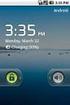 Handleiding Instellen Email Account In Microsoft Outlook 2007 Deze handleiding is op het volgende van toepassing: Vodafone Mobile Broadband Systeemvereisten: Microsoft Outlook 2007 Microsoft Windows Xp
Handleiding Instellen Email Account In Microsoft Outlook 2007 Deze handleiding is op het volgende van toepassing: Vodafone Mobile Broadband Systeemvereisten: Microsoft Outlook 2007 Microsoft Windows Xp
Handleiding GfK Digital Trends voor pc versie 16.1
 Inhoud Handleiding GfK Digital Trends voor pc versie 16.1... 2 Voor deelname aan GfK Digital Trends voor pc is het volgende nodig... 2 Deel 1 Installatie voor alle Windows versies... 3 Stap 1 Downloaden...
Inhoud Handleiding GfK Digital Trends voor pc versie 16.1... 2 Voor deelname aan GfK Digital Trends voor pc is het volgende nodig... 2 Deel 1 Installatie voor alle Windows versies... 3 Stap 1 Downloaden...
Om gebruik te maken van het draadloze netwerk Eduroam, zal het programma SecureW2 geïnstalleerd moeten worden.
 1 Installatie van SecureW2 in Windows 7 Om gebruik te maken van het draadloze netwerk Eduroam, zal het programma SecureW2 geïnstalleerd moeten worden. Het is natuurlijk mogelijk dat de Secure W2 Client
1 Installatie van SecureW2 in Windows 7 Om gebruik te maken van het draadloze netwerk Eduroam, zal het programma SecureW2 geïnstalleerd moeten worden. Het is natuurlijk mogelijk dat de Secure W2 Client
Gebruikershandleiding Portal. Eekels Elektrotechniek
 Gebruikershandleiding Portal Eekels Elektrotechniek Inhoudsopgave 1 Installatie gebruikerssoftware... 3 1.1 Installatie Citrix Receiver... 5 2 Aanmelden op de Portal... 6 2.1 Werkwijze... 6 3 Extra instellingen
Gebruikershandleiding Portal Eekels Elektrotechniek Inhoudsopgave 1 Installatie gebruikerssoftware... 3 1.1 Installatie Citrix Receiver... 5 2 Aanmelden op de Portal... 6 2.1 Werkwijze... 6 3 Extra instellingen
ZN - Handleiding Instellen Microsoft Outlook 2016
 ZN GERRIT@Mail - Handleiding Instellen Microsoft Outlook 2016 Informatiedomein: ZN GERRIT@Mail - Handleiding Instellen Microsoft Outlook 2016 Status: Productie Versie: v01.00 Publicatie datum: 28-11-2017
ZN GERRIT@Mail - Handleiding Instellen Microsoft Outlook 2016 Informatiedomein: ZN GERRIT@Mail - Handleiding Instellen Microsoft Outlook 2016 Status: Productie Versie: v01.00 Publicatie datum: 28-11-2017
Hoe met Windows 8 te verbinden met NDI Remote Office (NDIRO) How to connect With Windows 8 to NDI Remote Office (NDIRO
 Handleiding/Manual Hoe met Windows 8 te verbinden met NDI Remote Office (NDIRO) How to connect With Windows 8 to NDI Remote Office (NDIRO Inhoudsopgave / Table of Contents 1 Verbinden met het gebruik van
Handleiding/Manual Hoe met Windows 8 te verbinden met NDI Remote Office (NDIRO) How to connect With Windows 8 to NDI Remote Office (NDIRO Inhoudsopgave / Table of Contents 1 Verbinden met het gebruik van
Handleiding VirtualBox
 Pagina 1 van 18 Handleiding VirtualBox Inhoud 1) Wat is VirtualBox?... 2 2) Installatie... 2 3) Schermopbouw VirtualBox... 6 4) Downloaden van Linux ISO... 7 5) Virtuele Machine aanmaken... 7 6) Besturingssysteem
Pagina 1 van 18 Handleiding VirtualBox Inhoud 1) Wat is VirtualBox?... 2 2) Installatie... 2 3) Schermopbouw VirtualBox... 6 4) Downloaden van Linux ISO... 7 5) Virtuele Machine aanmaken... 7 6) Besturingssysteem
Installatie van sqlserver
 Installatie van sqlserver Download SQLserver 2005 Express basis van de website van 2work: www.2work.nl, tabblad downloads; beveiligde zone. De inlog gegevens kunnen via de helpdesk aangevraagd worden.
Installatie van sqlserver Download SQLserver 2005 Express basis van de website van 2work: www.2work.nl, tabblad downloads; beveiligde zone. De inlog gegevens kunnen via de helpdesk aangevraagd worden.
Online Back-up installatie handleiding. Sikkelstraat 2 4904 VB Oosterhout www.winexpertise.nl. E: info@winexpertise.nl
 Online Back-up installatie Sikkelstraat 2 4904 VB Oosterhout www.winexpertise.nl E: info@winexpertise.nl Datum: 1-10-2012 Document versie: V1.0 Versie en distributie geschiedenis Versie Datum Auteur Status
Online Back-up installatie Sikkelstraat 2 4904 VB Oosterhout www.winexpertise.nl E: info@winexpertise.nl Datum: 1-10-2012 Document versie: V1.0 Versie en distributie geschiedenis Versie Datum Auteur Status
